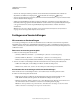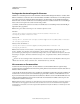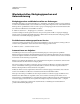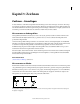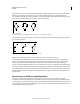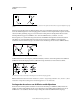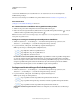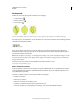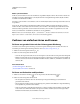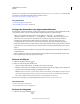Operation Manual
63
VERWENDEN VON ILLUSTRATOR
Zeichnen
Letzte Aktualisierung 24.5.2011
Modus „Innen zeichnen“
Im Modus „Innen zeichnen“ können Sie innerhalb des ausgewählten Objekts zeichnen. Dieser Modus reduziert die
Anzahl der notwendigen Einzelaufgaben (z. B. Objekte zeichnen und Stapelreihenfolge ändern; Objekte zeichnen,
auswählen und Schnittmaske erstellen).
Der Modus „Innen zeichnen“ ist nur aktiviert, wenn ein einzelnes Objekt (Pfad, zusammengesetzter Pfad oder Text)
ausgewählt ist.
Wenn Sie mit „Innen zeichnen“ Schnittmasken erstellen möchten, wählen Sie zunächst den Pfad aus, in den Sie
zeichnen möchten, und wechseln dann in den Modus „Innen zeichnen“. Alle nachfolgend erstellten Pfade werden
anhand des Pfads zugeschnitten, der beim Wechsel in den Modus „Innen zeichnen“ ausgewählt war, bis Sie zum
Modus „Normal zeichnen“ zurückkehren (Umschalt+D oder doppelklicken).
Hinweis: Anders als beim Menübefehl „Objekt“ > „Schnittmaske“ > „Erstellen“ behalten Schnittmasken, die mit der
Option „Innen zeichnen“ erstellt wurden, ihr Aussehen im Zuschneidungspfad bei.
Zeichnen von einfachen Linien und Formen
Zeichnen von geraden Linien mit dem Liniensegment-Werkzeug
Verwenden Sie das Liniensegment-Werkzeug, um jeweils ein gerades Liniensegment zu zeichnen. Ein Video zur
Verwendung des Liniensegment-Werkzeugs finden Sie unter www.adobe.com/go/vid0036_de.
1 Wählen Sie das Liniensegment-Werkzeug aus.
2 Führen Sie einen der folgenden Schritte durch:
• Setzen Sie den Zeiger auf die Stelle, an der die Linie beginnen soll, und ziehen Sie zum gewünschten Endpunkt.
• Klicken Sie auf die Stelle, an der das Liniensegment beginnen soll, und legen Sie die Länge und den Winkel der
Linie fest. Wenn Sie die Linie mit der aktuellen Farbe füllen möchten, wählen Sie „Linie füllen“ aus. Klicken Sie
dann auf „OK“.
Verwandte Themen
„Zeichenwerkzeuggalerie“ auf Seite 22
„Tastaturbefehle zum Zeichnen“ auf Seite 538
Zeichnen von Rechtecken und Quadraten
1 Wählen Sie das Rechteck-Werkzeug oder das Abgerundetes-Rechteck-Werkzeug aus.
2 Führen Sie einen der folgenden Schritte durch:
• Um ein Quadrat zu zeichnen, ziehen Sie den Mauszeiger in diagonaler Richtung, bis das Rechteck die
gewünschte Größe aufweist.
• Um ein Quadrat zu zeichnen, ziehen Sie den Mauszeiger bei gedrückter Umschalttaste in diagonaler Richtung,
bis das Quadrat die gewünschte Größe aufweist.
• Wenn Sie ein Quadrat oder Rechteck durch Eingabe von Werten erstellen möchten, klicken Sie auf die Stelle,
an der sich die obere linke Ecke befinden soll. Legen Sie die Breite und Höhe (und bei einem abgerundeten
Rechteck einen Eckenradius) fest und klicken Sie auf „OK“.